Windows 11打开磁盘管理的多种实用方法
一、通过“开始”菜单搜索打开磁盘管理
在Windows 11系统中,“开始”菜单依然是我们操作电脑的重要入口。点击屏幕左下方的“开始”图标,在弹出的搜索框中直接输入“磁盘管理”。这时,系统会快速检索相关功能,在搜索结果里,你会看到“创建并格式化硬盘分区”这一项,它就是磁盘管理工具,点击它即可快速打开磁盘管理窗口。这种方法简单直接,对于习惯使用“开始”菜单搜索功能的用户来说,是最便捷的方式之一。
二、利用“此电脑”右键菜单进入磁盘管理
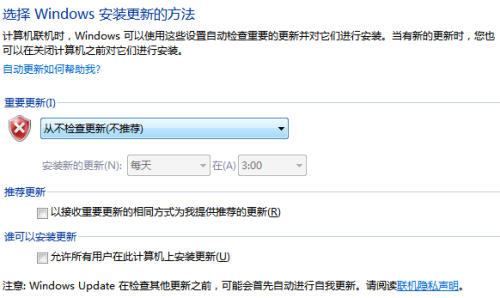
桌面上的“此电脑”图标想必大家都很熟悉,它能让我们直观地看到电脑中的各个磁盘分区。对着“此电脑”图标点击鼠标右键,在弹出的菜单中选择“管理”选项。进入计算机管理窗口后,在左侧的列表中找到“存储”这一项,展开它,就能看到“磁盘管理”了,点击即可进入磁盘管理界面。通过这种方式,你不仅能打开磁盘管理,还能顺便了解计算机管理中的其他功能,例如设备管理器、事件查看器等。
三、借助快捷键组合启动磁盘管理
对于追求操作效率的电脑高手来说,快捷键是他们的得力助手。在Windows 11系统里,同时按下“Win + X”组合键,会弹出一个隐藏的快捷菜单。在这个菜单里,你会看到很多常用的系统管理选项,其中就有“磁盘管理”。直接选择它,就能迅速打开磁盘管理窗口。这种方法无需用鼠标在众多菜单中寻找,大大节省了操作时间,特别适合经常进行磁盘管理操作的用户。
四、在运行对话框中输入命令打开磁盘管理
运行对话框是Windows系统的一个强大工具,通过它可以快速执行各种系统命令。按下“Win + R”组合键,调出运行对话框,在输入框中输入“diskmgmt.msc”命令,然后点击“确定”按钮,磁盘管理窗口就会马上打开。这一方法虽然需要记住命令,但对于熟悉命令操作的用户,或者在一些紧急情况下,能够快速达成目的,非常高效。
以上就是在Windows 11系统中打开磁盘管理的几种常见方法,每种方法都有其特点和适用场景,你可以根据自己的习惯和需求来选择最适合自己的方式。
























暂无评论内容